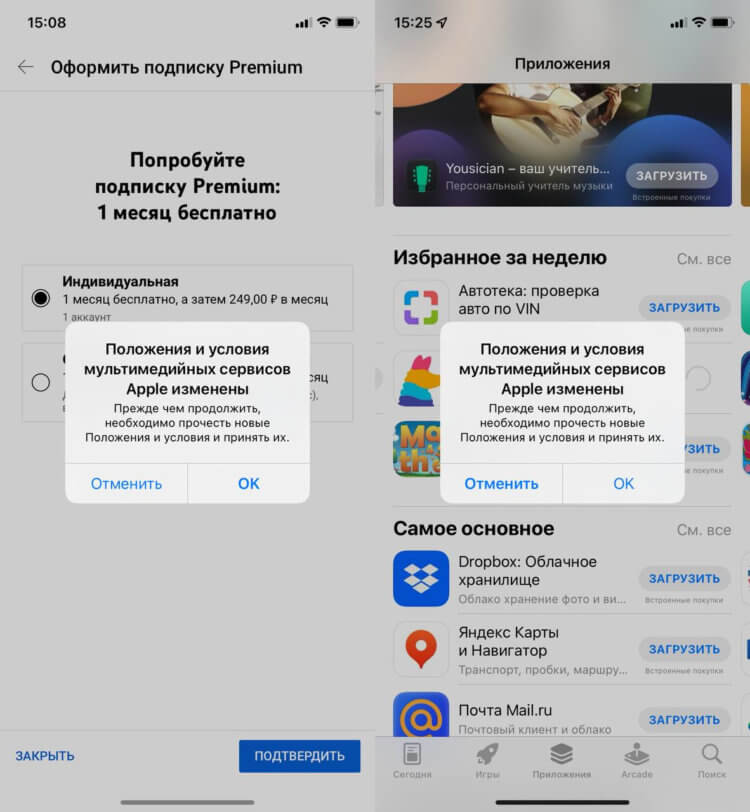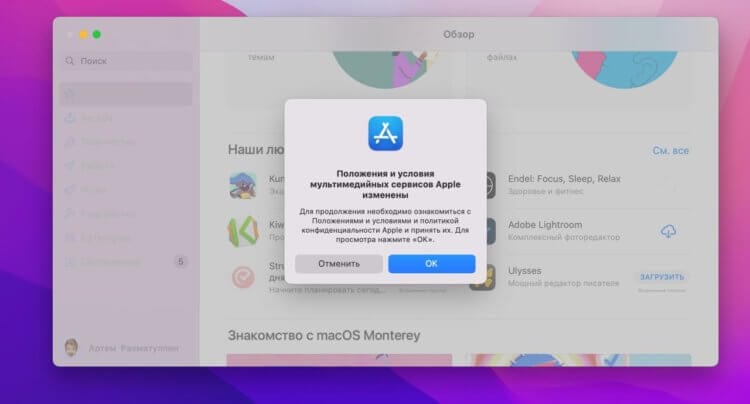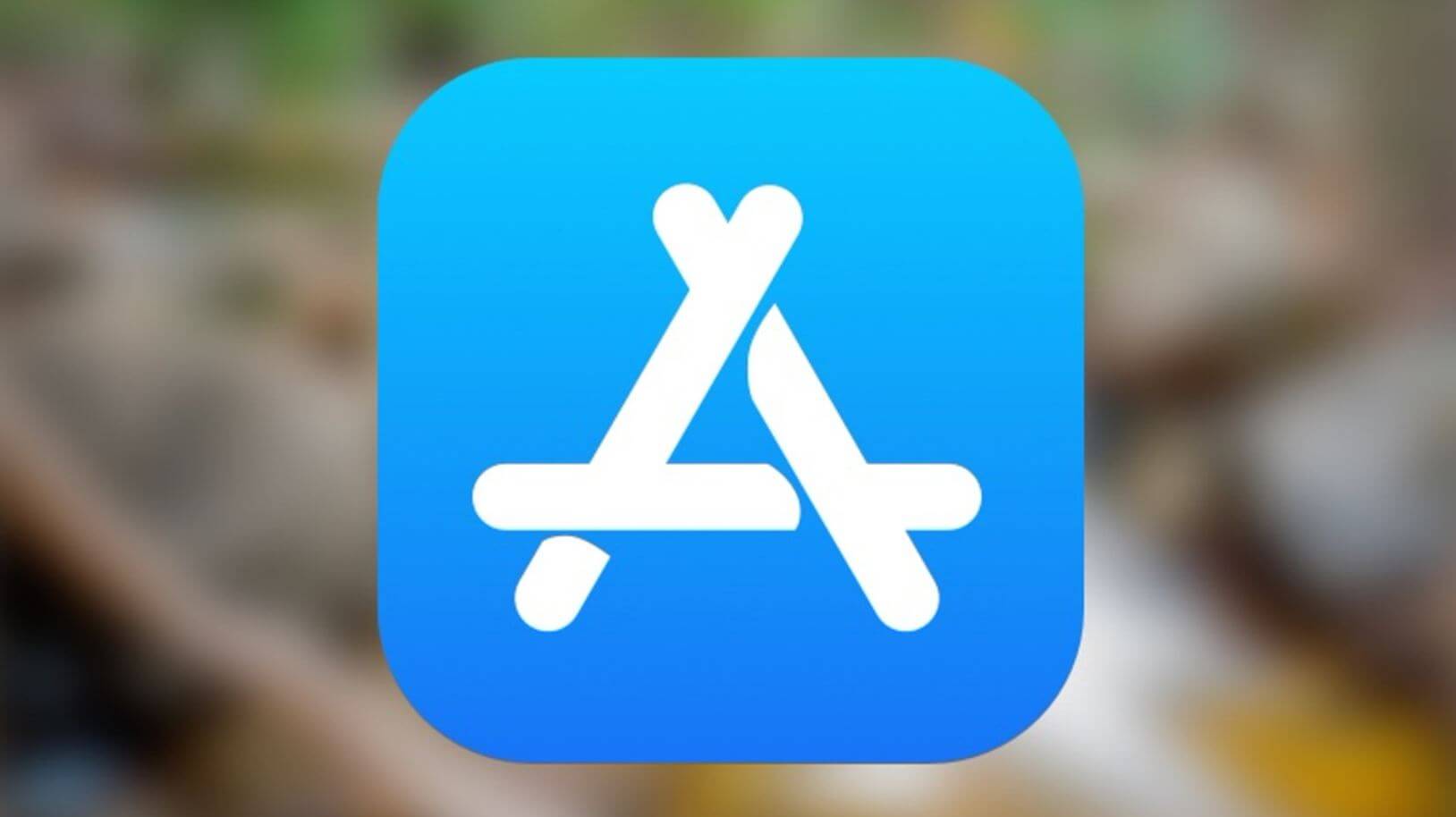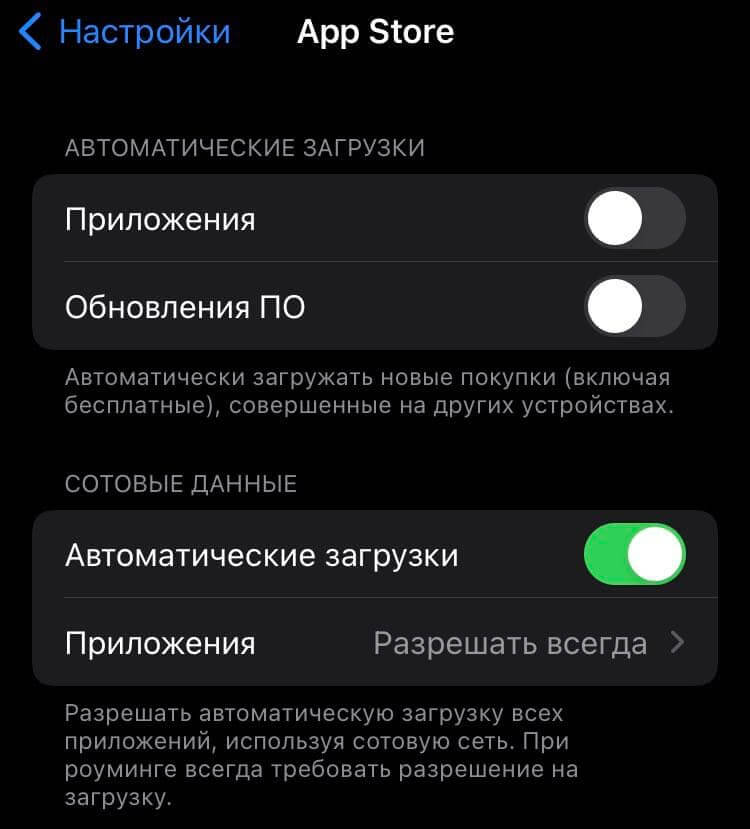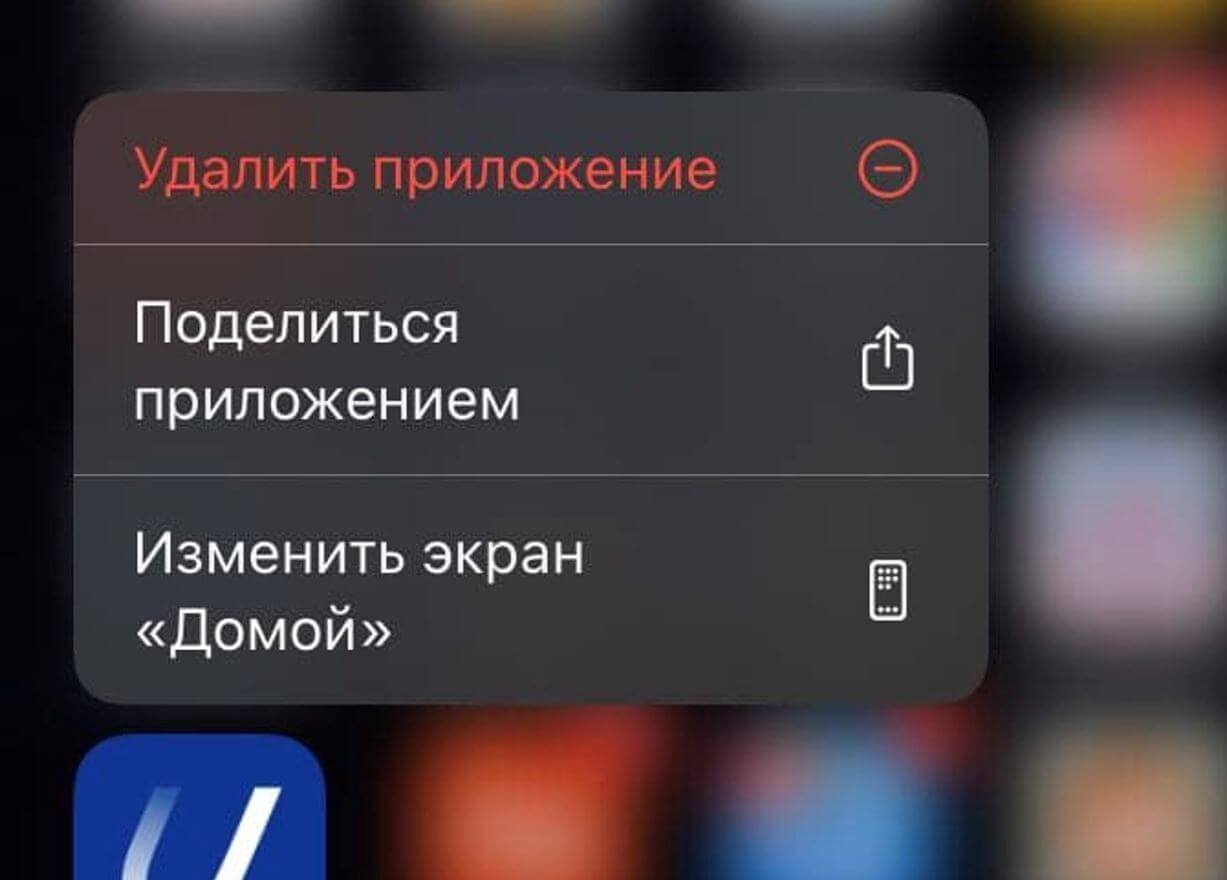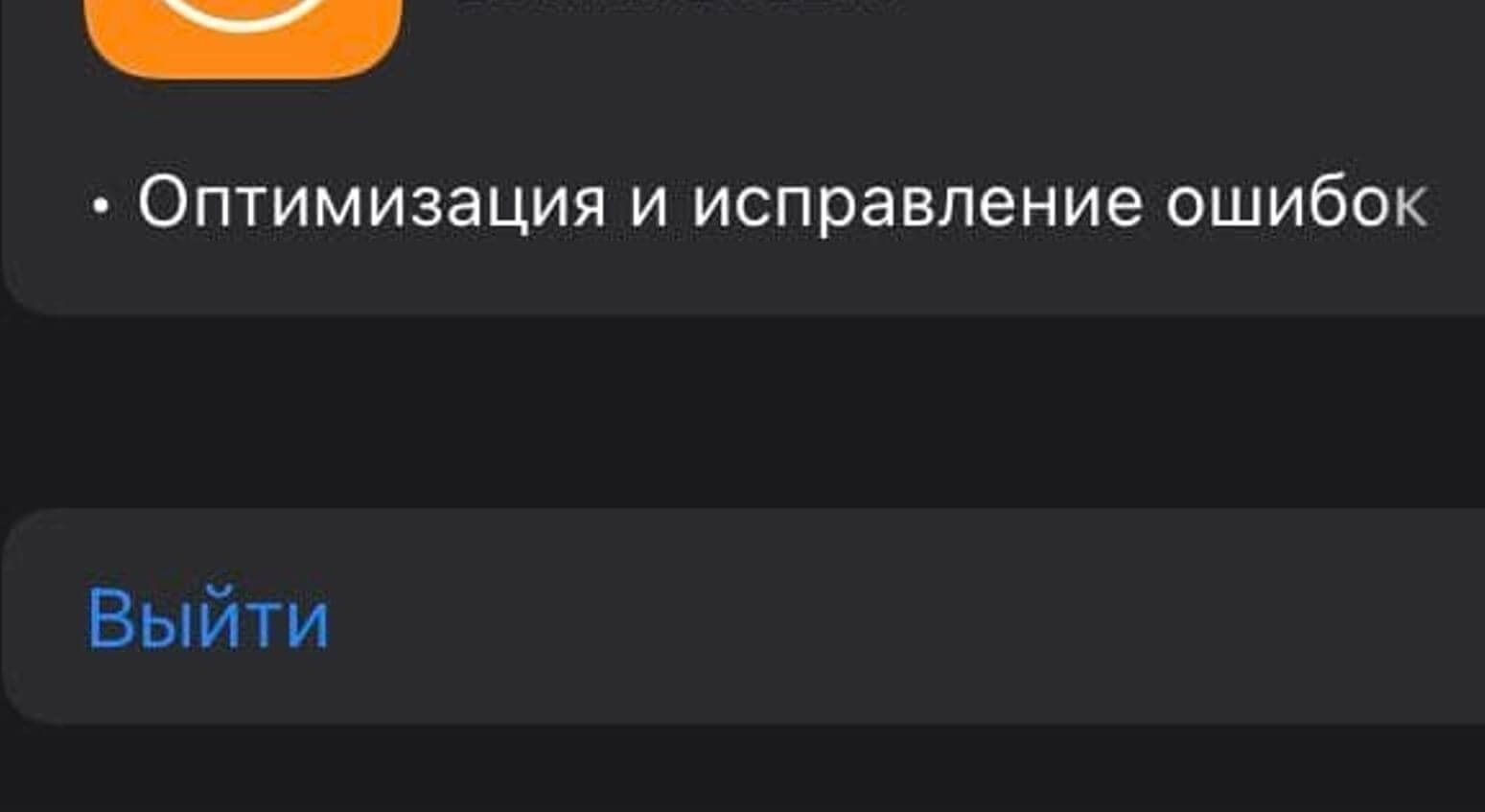Обновлено 13.09.2021: проблема сейчас наблюдается по всей России, но неравномерно.
Вы регулярно задаете нам вопросы, связанные с загрузкой приложений на iPhone. Как новички в мире iOS, так и пользователи со стажем часто встречаются с проблемой, когда iPhone не хочет скачивать то или иное приложение.
Иногда проблема решается сама через несколько минут, а иногда загрузка висит часами.
Мы собрали самые распространенные проблемы, из-за которых приложения могут не загружаться на iPhone.
1. Сбой на серверах Apple
Это не самое частое явления, но иногда купертиновцев таки подводит техника. Пользователи какого-то региона при этом замечают перебои в работе того или иного сервиса компании.
Проще всего заглянуть на статусную страницу и проверить работоспособность нужного нам сервиса, в данном случае это App Store.
О крупных сбоях и неработоспособности магазина приложений в и так узнаете из наших новостей.
2. Проблемы с интернетом
Банальные перебои с подключением могут вызвать зависание приложений при загрузке из App Store. При полном отсутствии сети iOS проинформирует об ошибке подключения, а вот при периодических дисконектах или потере некоторых пакетов загрузка может просто остановиться.
При подключении по мобильному интернету может банально закончиться трафик или упасть скорость подключения при исчерпании установленного лимита.
Для проверки попробуйте скачать другое приложение небольшого размера, включить воспроизведение видео на YouTube или просто зайти на несколько сайтов в Safari. Вы сразу же заметите перебои с подключением, если таковые имеются.
3. Кто-то в сети качает торренты
Чаще всего проблемы с загрузкой приложений вызваны нагрузкой на домашнюю сеть другими компьютерами или гаджетами. Забить весь канал запросто может скачивание больших данных на компьютере.
Прежде чем прибегать к более детальному анализу ситуации, проверьте, не качает ли кто-то из семьи очередной сезон любимого сериала, а возможно кто-то смотрит стрим или онлайн эфир в 4K на телевизоре.
4. На устройстве мало места
Если вы хотите скачать приложение размером 2 ГБ на iPhone, это вовсе не означает, что будет достаточно иметь 2 ГБ свободного места.
Во-первых, операционной системе и приложениям для нормальной работы необходимо место на накопителе. Туда будет регулярно записывается кэш и временные файлы.
Во-вторых, твердотельные накопители плохо работают при полной загрузке. Рекомендуется всегда иметь 15-20% запас свободного пространства для быстрой работы памяти.
В тему: 6 эффективных способов освободить место на iPhone
В-третьих, скачиваемые из App Store приложения представляют собой запакованный архив. Он максимально сжат для более быстрой загрузки, но требует место для распаковки во время установки.
Таким образом приложение, в описании которого указан объем 2 ГБ, может требовать еще столько же для распаковки и установки. Хватит ли места для скачивания, система проверит сразу же. А вот достаточно ли окажется пространства для распаковки, станет понятно только во время установки.
Здесь iOS может затупить и установка приложения попросту зависнет.
Старайтесь при установке больших приложений иметь на 70-80% больше свободного места на накопителе, чем занимает программа. Если вдруг забыли, то просмотреть информацию можно в меню Настройки – Основные – Хранилище iPhone.
5. У вас включен VPN
Многие пользователи используют защищенное VPN-соединение для конфиденциального серфинга в сети, защиты своих данных либо банального доступа к запрещенным сайтам или сервисам.
Если текст, фото и даже видео через VPN грузится нормально, то большой объем данных в виде тяжелого приложения может с трудом идти по зашифрованному каналу.
На моделях iPhone без Face ID индикатор VPN отображается в строке статуса и сразу же бросался в глаза. На моделях с “челкой” приходится открывать пункт управления, чтобы посмотреть включен туннель или нет.
6. Загружается слишком много приложений одновременно
Если сразу запустить обновление большого количества приложений, некоторые из них просто будут ждать своей очереди на загрузку.
Бывает, что нужная программа уже начала обновляться, но из-за большого количества прилетевших апдейтов приходится ждать обновление других приложений.
Все решается ручной установкой приоритета загрузки. Зажимаем палец на серой иконке (или вызываем 3D Touch) и в открывшемся меню выбираем нужное действие.
Важному приложение, которое нужно запустить быстрее, выдаем приоритет на скачивание, а большую игру или программу можно и вовсе поставить на паузу до окончания других загрузок.
Если программа просто зависла при скачивании, можете из этого же меню приостановить загрузку и возобновить ее заново.
7. Обновление приложения недоступно
Довольно редко обновление приложения отзывается разработчиком из App Store. Это может быть связано с какими-то проблемами или багами. Если в этот момент вы уже начали загрузку программы, то она может зависнуть и не дойти до конца.
Сбой при загрузке апдейта при этом может повредить уже имеющуюся старую версию программы.
Для начала зайдите в App Store и перейдите в меню пользователя для просмотра доступных обновлений. Затем потяните экран вниз для обновления списка.
Если приложение, которое зависло при обновлении, пропало из списка апдейтов, просто удалите его и переустановите имеющуюся в App Store версию.
8. Сбой в учётке Apple ID
Часто подобная проблема решается после повторной авторизации в магазине приложений. Перейдите в Настройки – iTunes Store и App Store и нажмите на свою учетную запись.
В открывшемся меню выберите пункт Выйти. Затем повторно авторизуйтесь в магазине приложений.
После этого повторно попробуйте скачать нужное приложение.
9. Сбились настройки сети
Если загрузка полностью остановилась и при этом другие приложения из магазина отказываются скачиваться, попробуйте сбросить сетевые настройки. Накопившийся кэш или конфликты параметров могут приводить к проблемам со скачиванием из магазина приложений Apple.
Достаточно перейти в меню Настройки – Основные – Сброс и произвести сброс настроек сети.
10. iPhone просто заглючил
При всей надежности и стабильности техника Apple тоже иногда дает сбои. Если проблема с загрузкой приложений регулярно повторяется, попробуйте банально перезагрузить смартфон или планшет.
Находим свой гаджет из перечня в этой статье и смотрим все способы его перезагрузки.
Очень часто перезагрузка помогает и при других проблемах с гаджетом.
В большинстве случаев именно эти проблемы мешают приложениям из App Store попасть на рабочий стол вашего смартфона. Если проделать все описанные действия, программы и игры снова начнут загружаться на смартфон.

🤓 Хочешь больше? Подпишись на наш Telegram.

iPhones.ru
Самые распространённые проблемы и способы их решения.
- app store,
- Apple,
- iOS,
- iPhone,
- инструкции,
- приложения
Артём Суровцев
@artyomsurovtsev
Люблю технологии и все, что с ними связано. Верю, что величайшие открытия человечества еще впереди!
Что делать если не удается установить приложение на айфон
Если у вас возникли проблемы при установке приложения на iOS-устройство, необходимо провести ряд действий, чтобы устранить неисправности.
Ошибка установки приложения: что делать
При установке приложения на iPhone или iPad может появиться окно с сообщением «это приложение не удалось установить». Чтобы исправить эту ошибку, необходимо проверить наличие достаточного объема свободной встроенной памяти на устройстве и на карте памяти, а также убедиться в следующих моментах:
- Проверьте подключение к сети.
- Перезапустите загрузку.
- Перезагрузите ваше устройство.
- Попробуйте удалить и переустановить приложение.
- Загрузите другое приложение.
- Выйдите из вашего аккаунта iTunes и перезагрузите iOS-устройство.
Очистка кеша и данных приложений
В редких случаях ошибка с кодом 192 может быть вызвана переполнением кэша приложений Play Market. Чтобы очистить кеш и удалить данные из Диспетчера загрузки, нужно:
- Открыть настройки устройства.
- Нажать «Приложения и уведомления».
- Выбрать «Менеджер скачивания».
- Нажать «Хранилище».
- Очистить кеш, выбрав «Очистить хранилище» и подтвердив удаление данных.
Освобождение внутренней памяти устройства
Если не удается установить приложение, необходимо проверить наличие свободного места во встроенной памяти устройства и удалить неиспользуемые приложения. Также можно переместить фотографии, видео и другие файлы на карту памяти, если это возможно. Можно использовать специальные программы для очистки устройства.
Сбой системы как причина неудачной установки
Самой распространенной причиной неполадки является случайный сбой системы. Если подобный инцидент произошел впервые, то можно перезагрузить устройство и продолжить скачивание приложения из Play Market.
Полезные советы
- Проверяйте объем свободной внутренней памяти и карты памяти на устройстве еженедельно.
- Регулярно удаляйте неиспользуемые приложения и файлы.
- Установите программу для очистки устройства и используйте ее для оптимизации работы телефона или планшета.
- Периодически делайте резервные копии важных данных на вашем устройстве, чтобы избежать потерь в случае сбоя системы.
Выводы
Установка приложений на iOS-устройства может быть затруднительной из-за недостатка памяти, сбоя системы или других факторов. Однако, с помощью несложных действий, проблемы можно решить и продолжить пользоваться приложениями на устройстве в обычном режиме. Важно следить за свободным местом на устройстве и заботиться о его оптимальной работе.
Что делать если не удается установить приложение
Если у вас возникли проблемы с установкой приложения на вашем устройстве, существует несколько шагов, которые вы можете предпринять для решения проблемы. Сначала попробуйте очистить кеш и удалить данные из диспетчера загрузок. Для этого откройте настройки устройства, перейдите в раздел «Приложения и уведомления» и выберите «Менеджер скачивания». Затем нажмите «Хранилище» и выберите «Очистить кеш». Затем нажмите «Удалить все данные» и подтвердите выбор. Если эта процедура не помогла, попробуйте перезапустить устройство и повторно установить приложение из Google Play Store. Если проблема все еще не решена, проверьте наличие свободного места на устройстве и убедитесь, что у вас достаточно свободной памяти. Если ничего не помогает, обратитесь в службу поддержки Google Play Store для получения помощи.
Почему пишет не удается установить приложение
На устройствах с операционной системой Android иногда возникают проблемы при установке приложений. Одной из основных причин может быть случайный сбой системы или серверов Google. Также неудачная установка может быть вызвана недостатком свободной памяти на устройстве. В таком случае, перед установкой приложения следует убедиться, что на устройстве достаточно места для хранения. Еще одной причиной может быть неправильный выбор системных настроек перед установкой, когда не указываются необходимые разрешения для приложения. Для решения проблемы в первую очередь следует проверить наличие достаточного количества свободной памяти на устройстве, а также установить все необходимые обновления для системы и Google Play Store.
Почему не получается установить приложение
Если же неполадки возникают регулярно, стоит проверить наличие достаточного объема свободной памяти на устройстве. Необходимо также убедиться, что операционная система и версия Play Market актуальны и соответствуют требованиям приложения. Если проблема по-прежнему не устранена, можно попробовать установить приложение с помощью APK-файла, скачивание которого доступно на официальном сайте разработчика. Также необходимо учитывать, что некоторые приложения могут быть недоступны в определенных регионах или на определенных устройствах. Если никакие из перечисленных решений не помогают, необходимо обратиться к службе поддержки издателя приложения или технической поддержке устройства для поиска дополнительных решений.
Почему не устанавливается по на айфон
Если у вас возникают проблемы с установкой обновлений операционной системы на iPhone или iPad через беспроводную связь, это может быть вызвано несколькими причинами. Во-первых, возможно, что ваше устройство не поддерживает последнюю версию программного обеспечения. В таком случае, вам стоит проверить, совместимо ли ваше устройство с последней версией операционной системы и насколько оно старое. Во-вторых, возможно, на вашем устройстве не хватает свободного места для установки обновления. В этом случае, вы можете удалить ненужные фото, видео, приложения или другие данные, чтобы освободить место. В-третьих, возможно, что загрузка обновления занимает слишком много времени из-за медленного интернет-соединения или других проблем с сетью.
Проблемы с техникой Apple — явление редкое. За годы использования этих устройств мы настолько привыкаем к отсутствию лагов и ошибок, что когда они появляются, негодованию нет предела. На днях я столкнулся с тем, что приложения в App Store попросту перестали загружаться. Не удавалось скачать ни одно приложение, а при попытке высвечивалось уведомление с текстом, который, судя по всему, владельцам яблочных гаджетов знаком давно. Конечно, я сразу же провел параллели с отключением Apple Pay для некоторых банков в России, но оказалось дело совсем не в этом.
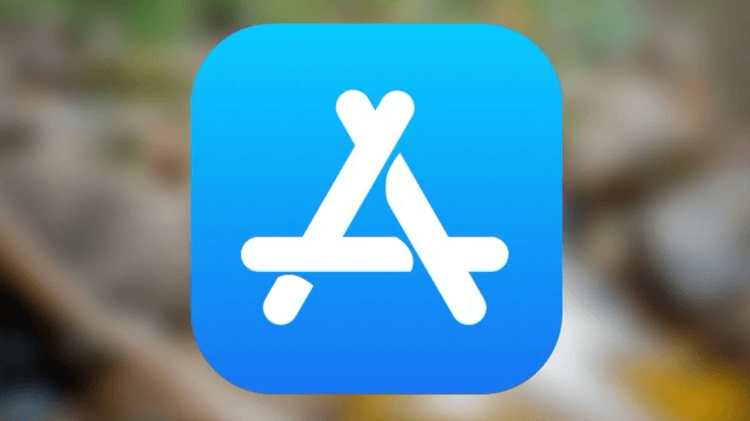
Артём Суровцев
@artyomsurovtsev
Люблю технологии и все, что с ними связано. Верю, что величайшие открытия человечества еще впереди!